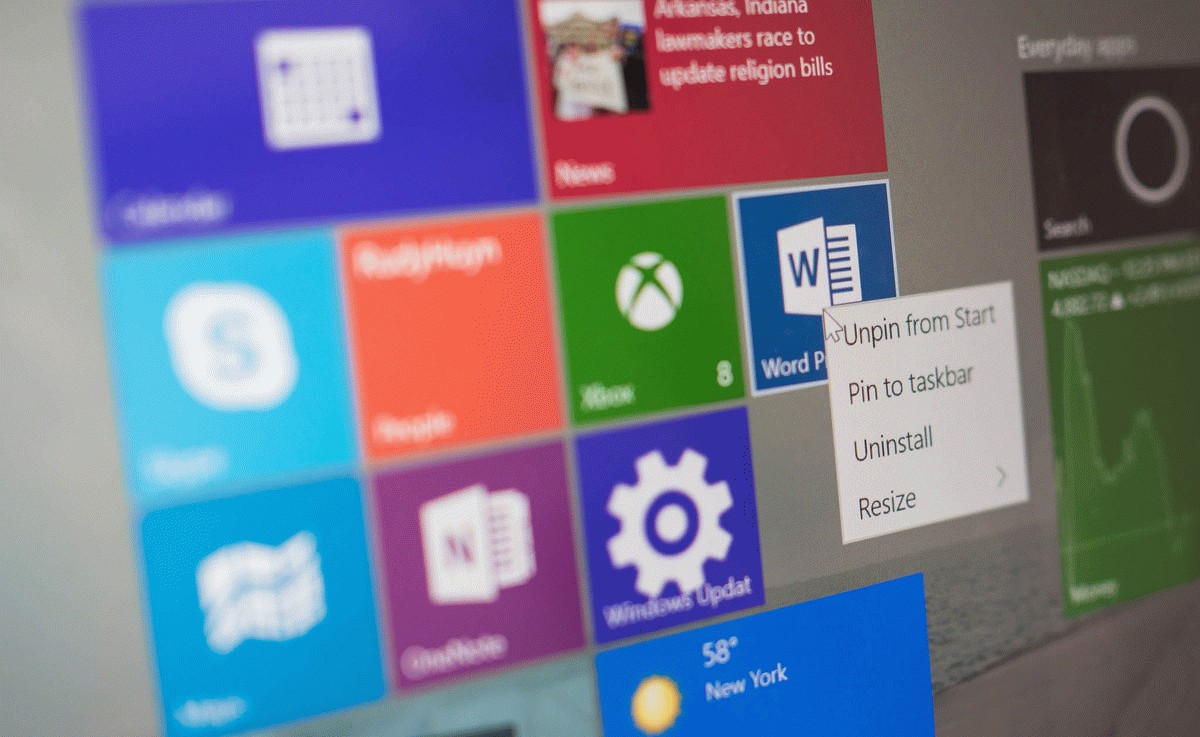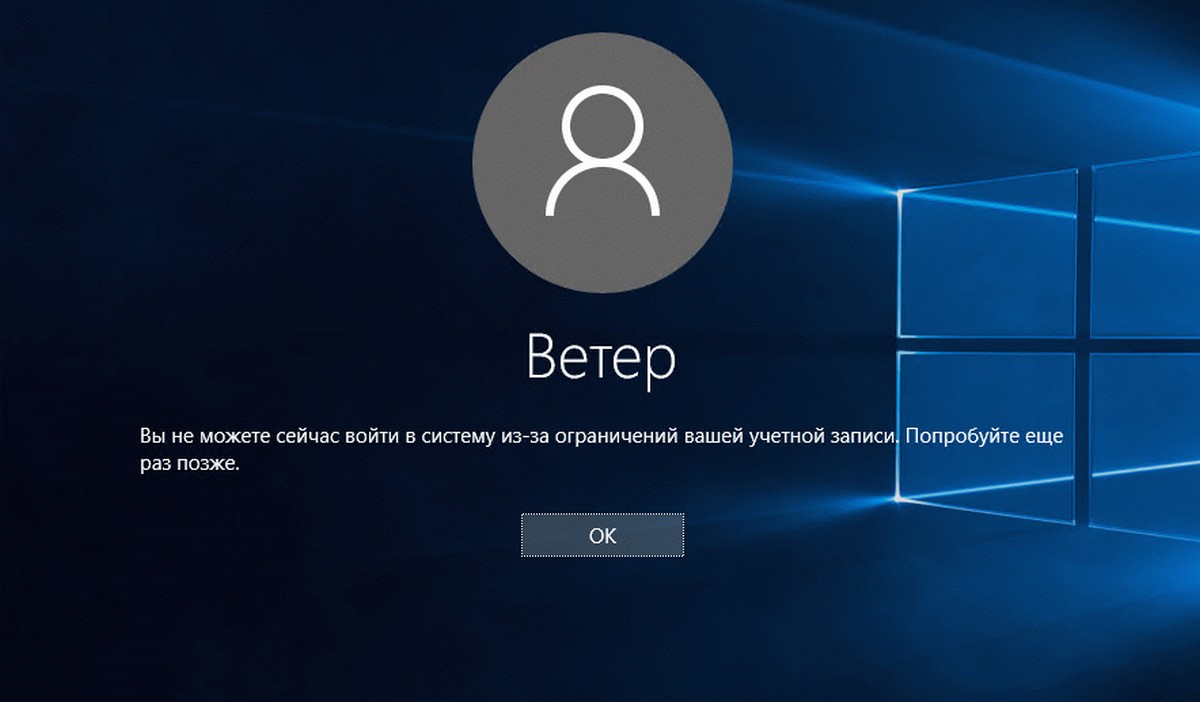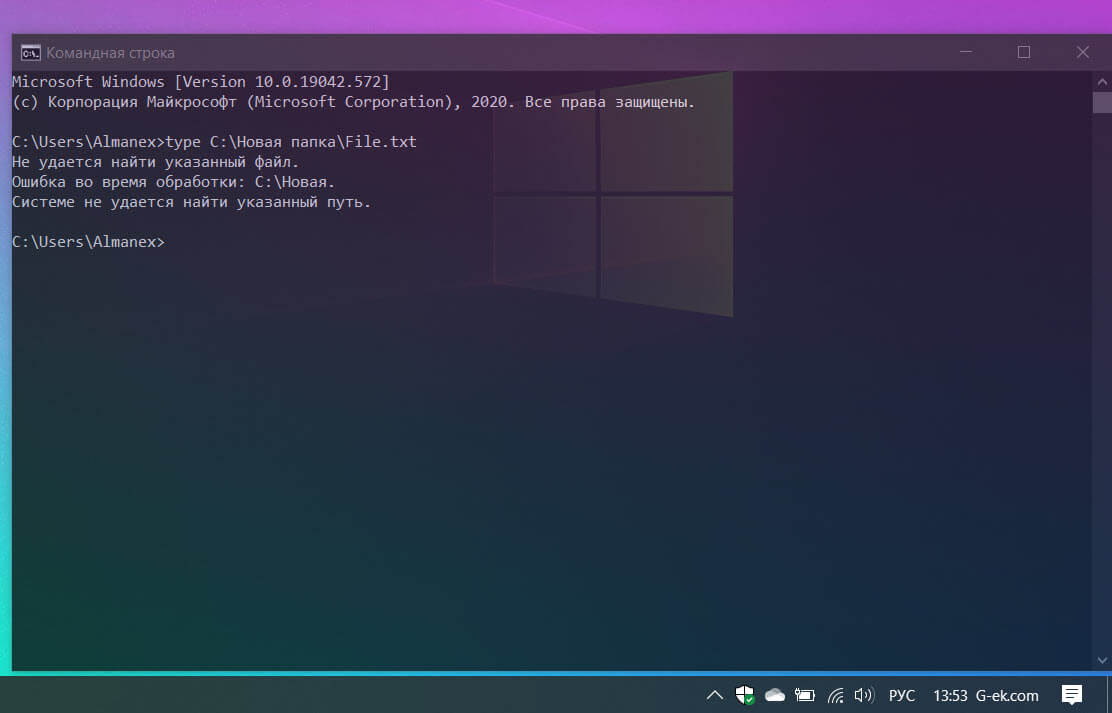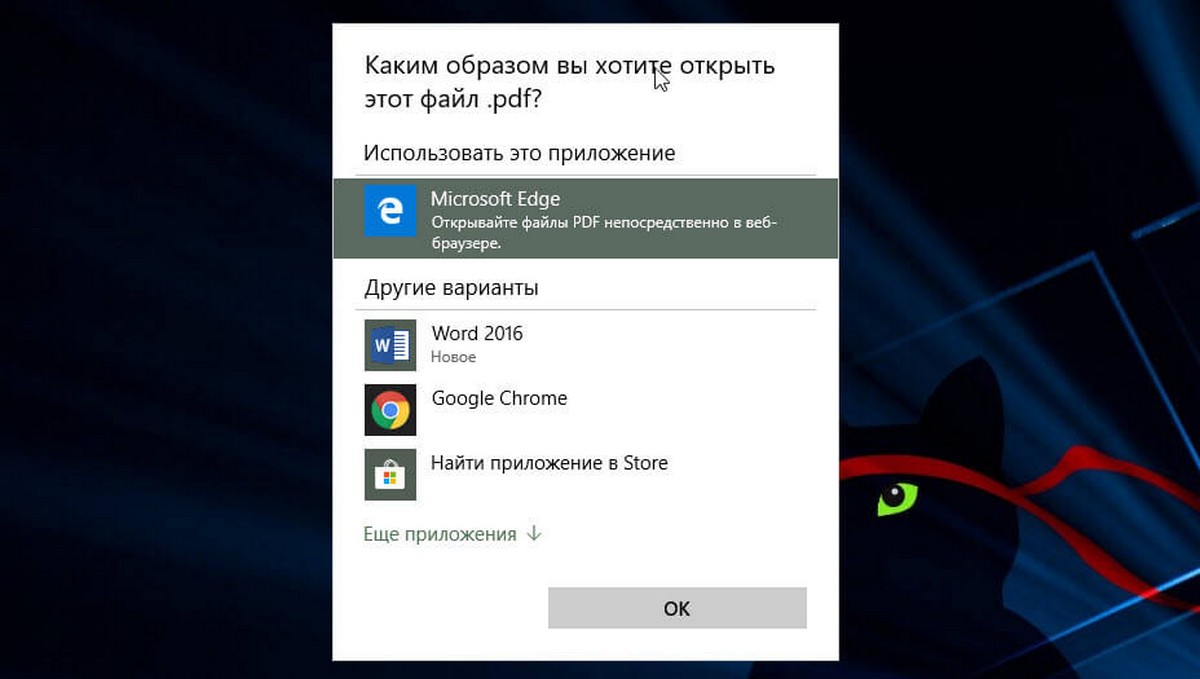Windows 10 хранит небольшую запись об элементах / файлах, к которым имел доступ пользователь. Эта запись ведется для каждого приложения и сохраняется в течение нескольких сеансов.
Элементы, к которым был осуществлен доступ, классифицируются как «Последние» и отображаются, когда пользователь нажмет правой кнопкой мыши плитку приложения в меню «Пуск», кликнет правой кнопкой мыши приложение в списке приложений, кликнет правой кнопкой мыши приложение на панели задач, или выполняет поиск приложения в поиске Windows.
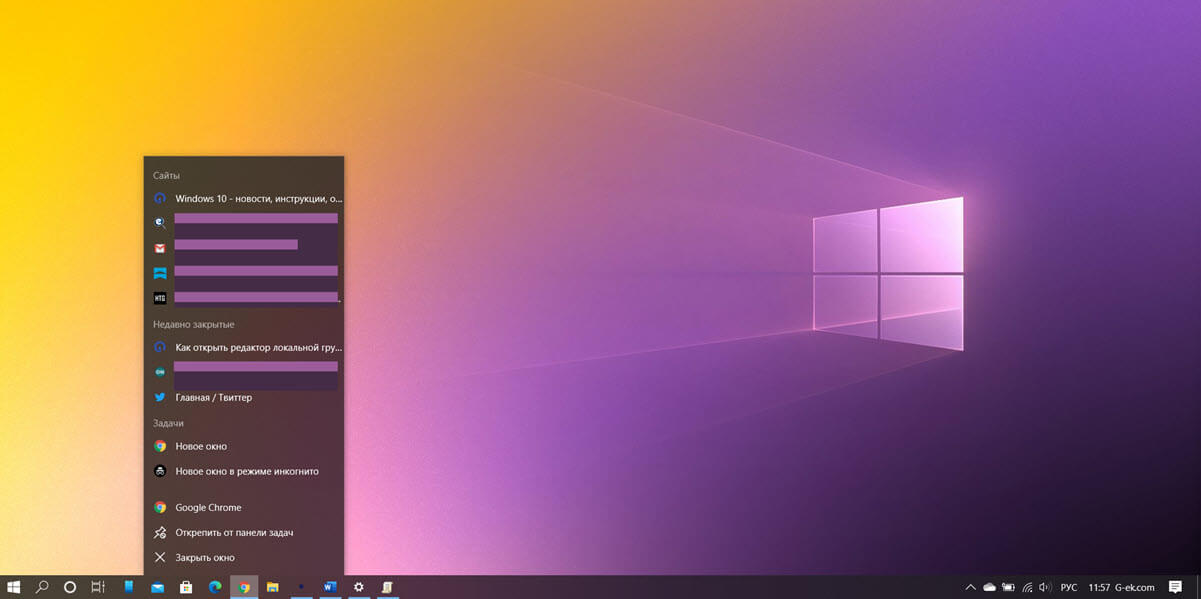
Скрыть последние открытые элементы в списках переходов для приложений
Windows 10 ограничивает для всех приложений количество последних открытых элементов до десяти. Эти элементы временно хранятся по следующем пути.
-
%AppData%\Microsoft\Windows\Recent Items
-
%AppData%\Microsoft\Windows\Recent\AutomaticDestinations
-
%AppData%\Microsoft\Windows\Recent\CustomDestinations
Из этих трех местоположений %AppData%\Microsoft\Windows\Recent Items предлагает только прямые ссылки на недавний элемент.
Пользователи могут исключить запись из последних переходов. Исключение позволяет запретить отображение конфиденциальных файлов в списке приложений.
Если вы хотите полностью отключить эту функцию, вы можете. Единственное ограничение здесь заключается в том, что, если вы отключите список переходов для одного приложения, вы отключите его для всех приложений.
Чтобы включить или отключить показ «Последние открытые элементы в списках переходов» в Windows 10 Home / Pro, выполните следующие действия.
Шаг 1: Откройте приложение «Параметры» (сочетание клавиш Win + I).
Шаг 2: Перейдите в раздел «Персонализация» и нажмите вкладку «Пуск».
Шаг 3: Прокрутите страницу вниз и передвиньте ползунок переключателя «Показывать последние открытые элементы в списках переходов, в меню «Пуск», на панели задач и в окне быстрого доступа проводника» в положение «Откл.».
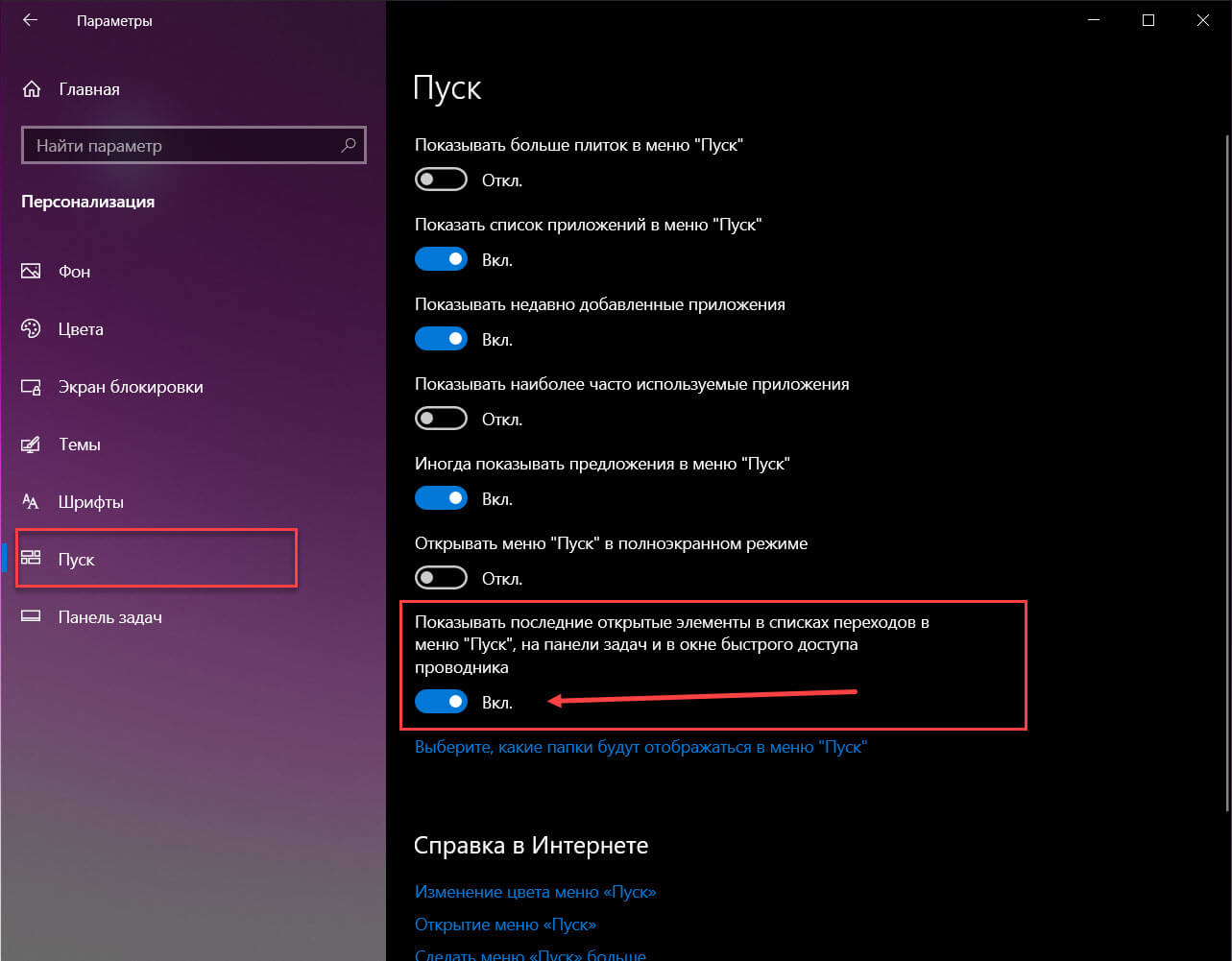
Все элементы будут скрыты.
Групповая политика Windows 10
Вы также можете скрыть последние элементы, изменив групповую политику в Windows 10 Pro.
Шаг 1: Нажмите сочетания клавиш Win + R, чтобы открыть окно «Выполнить».
Шаг 2: Введите: gpedit.msc и нажмите Enter.
Шаг 3: В столбце слева выберите «Конфигурация пользователя» → «Административные шаблоны» → «Меню Пуск и Панель задач».
Шаг 4: На панели справа найдите политику с именем «Не сохранять сведения о недавно открывавшихся документах».
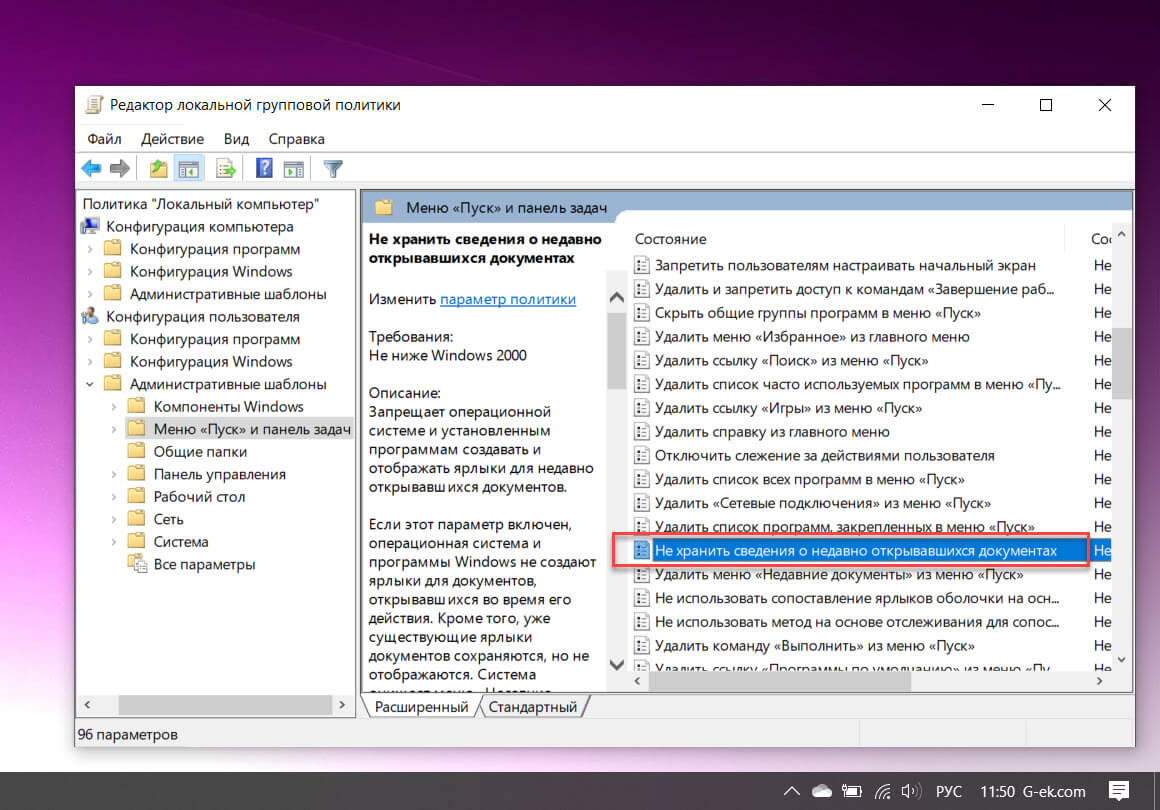
Шаг 5: Дважды кликните ее, чтобы получить доступ к свойствам / настройкам.
Шаг 6: Выберите вариант «Включено» и нажмите «Применить».
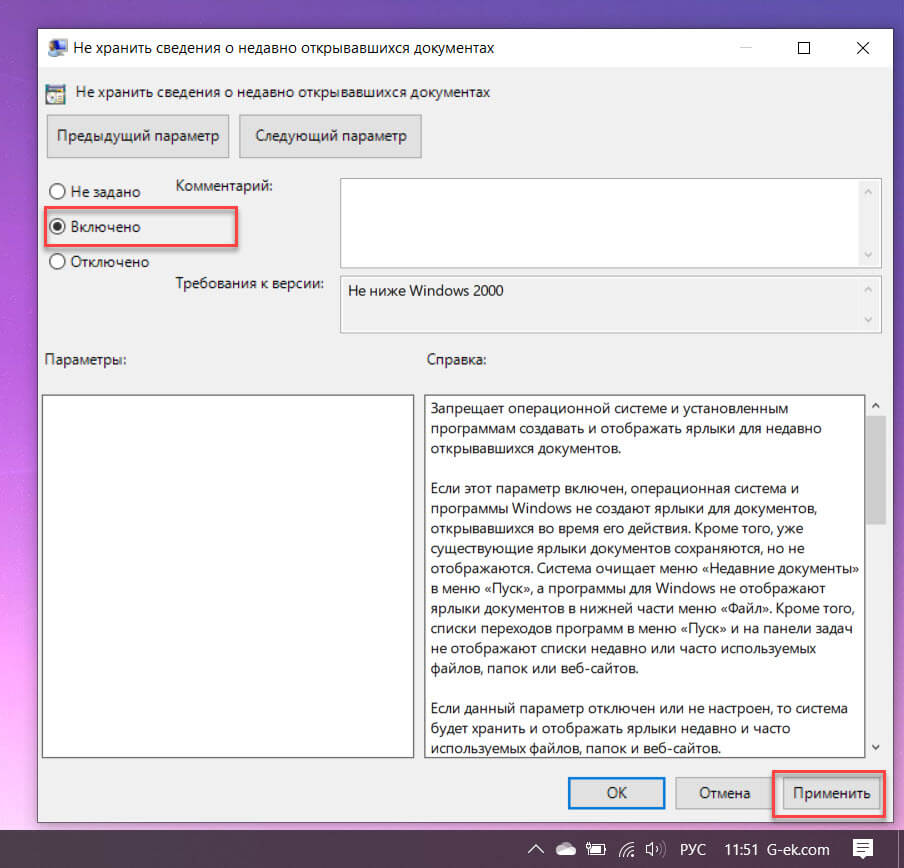
История ваших последних открытых элементов сохраняется в нескольких сеансах, то есть вы можете выключить и перезапустить Windows 10, и она все равно будет помнить, к каким элементам вы недавно обращались.
Хотя история сохраняется по сеансам, она будет очищена при выключении и повторном включении функции. Это означает, что, если вы решите скрыть недавние элементы для приложений, а затем снова включите их, то с этого момента Windows 10 будет создавать новый список последних элементов.
Все элементы, к которым вы обращались до повторного включения функции, будут потеряны.
Рекомендуем: Как получить больше элементов в списке переходов Windows 10.